 Calmly Writer kullanıcılarının metin düzenleme sırasında yaşadığı en yaygın sorunlardan biri de imleç renginin yetersiz görünmesi olabilir. Özellikle, arka plan rengini değiştirdiğinizde veya düşük ışık koşullarında çalışırken, imlecin görünürlüğünü artırmak isteyebilirsiniz. Calmly Writer'da imleç rengini değiştirmek için aşağıdaki adımları takip edebilirsiniz.
Calmly Writer kullanıcılarının metin düzenleme sırasında yaşadığı en yaygın sorunlardan biri de imleç renginin yetersiz görünmesi olabilir. Özellikle, arka plan rengini değiştirdiğinizde veya düşük ışık koşullarında çalışırken, imlecin görünürlüğünü artırmak isteyebilirsiniz. Calmly Writer'da imleç rengini değiştirmek için aşağıdaki adımları takip edebilirsiniz.
AYRICA: macOS "Calmly Writer" Uygulamasında "Metin Rengi" Nasıl Değiştirilir?
"Calmly Writer" Uygulamasında "İmleç Rengi" Nasıl Değiştirilir?
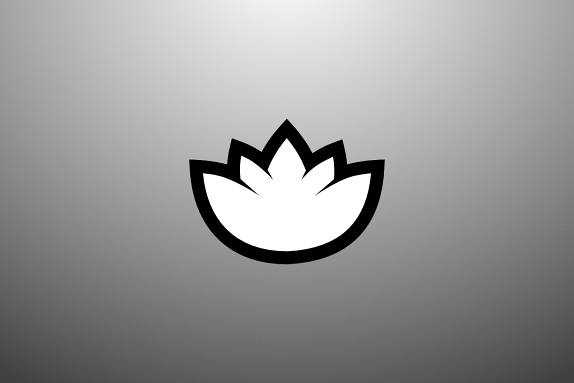
- Öncelikle, Calmly Writer uygulamasını başlatın ve sol üst köşede yer alan, üç yatay çizgili menü simgesine tıklayın. Ardından ise, listedeki "Settings" seçeneğine tıklayın.
- Açılan sayfadaki, "Caret Color" başlığı altında yer alan renk seçeneklerinden, dilediğinize tıklayarak, imleç rengini değiştirebilirsiniz.
Sonuç olarak, Calmly Writer'da imleç renginizi özelleştirerek, daha konforlu ve verimli bir yazma deneyimi elde edebilirsiniz. Özellikle, uzun süreli yazı yazma süreçlerinde, belirgin ve göz yormayan bir imleç rengi seçmek iyi bir fikir olabilir. İmleç rengini arka planla zıt renkte ayarlamak, gözlerinizin yorulmasını engelleyerek, daha rahat bir şekilde yazı yazmanıza yardımcı olacaktır.









Yorum bulunmamaktadır.